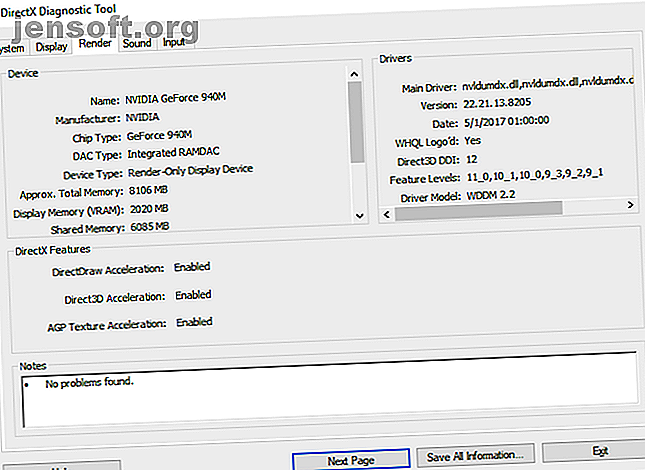
10 τρόποι βελτίωσης της απόδοσης του παιχνιδιού στο φορητό σας υπολογιστή
Διαφήμιση
Ο φορητός σας φορητός υπολογιστής τυχερού παιχνιδιού δεν θα φτάσει ποτέ στην απόδοση μιας γραφείου τυχερών παιχνιδιών παρόμοιων τιμών. Αλλά αυτό δεν σημαίνει ότι δεν μπορείτε να παίξετε τα τελευταία παιχνίδια. Αντίθετα, σας δίνει επιπλέον πίεση για να διασφαλίσετε ότι το laptop σας είναι βελτιστοποιημένο για παιχνίδια.
Με επιτραπέζιους υπολογιστές, μπορείτε να αναβαθμίσετε το υλικό. Οι χρήστες του φορητού υπολογιστή θα γνωρίζουν πιθανώς ότι μπορούν να αντικαταστήσουν μόνο τη μνήμη (και ίσως το σκληρό δίσκο) με αναβάθμιση. Τι μπορείτε να κάνετε για να βελτιώσετε την απόδοση του φορητού υπολογιστή;
Εδώ είναι 10 τρόποι για να βελτιστοποιήσετε τη ρύθμιση παιχνιδιών για φορητούς υπολογιστές στα Windows 10.
1. Κρατήστε το φορητό σας υπολογιστή καθαρό και χωρίς σκόνη για να βελτιώσετε την απόδοση του παιχνιδιού
Καταρχάς. Θα απολαύσετε μόνο βελτιωμένη απόδοση στο φορητό υπολογιστή σας με μια ενεργή στάση απέναντι στη σωματική συντήρηση. Η σκόνη και η βρωμιά είναι οι εχθροί της απόδοσης. Αυτό το χαλίκι θα μειώσει τη ροή του αέρα, με αποτέλεσμα έναν υπολογιστή που γίνεται πολύ ζεστός.
Μόλις δημιουργηθεί η θερμότητα, ο επεξεργαστής, η GPU και τα περισσότερα άλλα εξαρτήματα θα επιβραδυνθούν. Αυτό δεν κάνει για μια αποτελεσματική μηχανή τυχερών παιχνιδιών.
Ο καλύτερος τρόπος για να αντιμετωπίσετε αυτό είναι να αφαιρέσετε τη σκόνη. Προφανώς, αυτό δεν είναι το απλούστερο έργο. Ο φορητός υπολογιστής σας είναι πιθανώς σφραγισμένος, και αν δεν είναι, το άνοιγμα σχεδόν σίγουρα θα ακυρώσει την εγγύηση. Η λύση είναι να χρησιμοποιήσετε μερικές πολύ συγκεκριμένες τεχνικές καθαρισμού.
Αλλά δεν είναι μόνο οι οπές αερισμού στο φορητό σας υπολογιστή που πρέπει να κρατήσετε σαφείς. Εάν χρησιμοποιείτε τακτικά το πληκτρολόγιο (βασικό παιχνίδι τυχερών παιχνιδιών), είναι σημαντικό να διασφαλίσετε ότι δεν υπάρχει σκόνη, τρόφιμα ή άλλα αντικείμενα ικανά να προκαλέσουν κολλητικά πλήκτρα.
Για το λόγο αυτό, για την κορυφαία απόδοση παιχνιδιών, δεν θέλετε να έχετε ούτε μια παχουλότατη οθόνη. Ο οδηγός μας για τον καθαρισμό του φορητού υπολογιστή σας Πώς να καθαρίσετε την οθόνη, το κάλυμμα, το πληκτρολόγιο και τους ανεμιστήρες του υπολογιστή σας Πώς να καθαρίσετε την οθόνη, το κάλυμμα, το πληκτρολόγιο και τους ανεμιστήρες Laptop Με την πάροδο του χρόνου, ο φορητός υπολογιστής σας δημιουργεί ρύπους, σκόνη και βρωμιά. Σας παρουσιάζουμε πώς να καθαρίζετε κάθε μέρος του, από την οθόνη μέχρι τις θύρες και πολλά άλλα. Διαβάστε περισσότερα θα βοηθήσει εδώ.
2. Ενημέρωση των προγραμμάτων οδήγησης φορητών υπολογιστών για γρηγορότερα παιχνίδια
Οι υπολογιστές που λειτουργούν με Windows, macOS και Linux λειτουργούν σχεδόν όλα γύρω από το ίδιο υλικό, με την ίδια αρχιτεκτονική. Αυτό σημαίνει ότι όποιο και αν είναι το λειτουργικό σύστημα, διατηρώντας τα προγράμματα οδήγησης συσκευών ενημερωμένα Πώς να βρείτε και να αντικαταστήσετε τους παλιούς οδηγούς των Windows Πώς να βρείτε και να αντικαταστήσετε τους παλιούς οδηγούς των Windows Τα προγράμματα οδήγησης ενδέχεται να είναι ξεπερασμένα και χρειάζονται ενημέρωση, αλλά πώς γνωρίζετε; Εδώ είναι τι πρέπει να ξέρετε και πώς να το κάνετε. Διαβάστε περισσότερα είναι ζωτικής σημασίας.
Ευτυχώς, είναι συνήθως απλή, στη χειρότερη περίπτωση μια μικρή ταλαιπωρία που έχει καταπιεί σε μεγάλο βαθμό στις τυποποιημένες ενημερώσεις λειτουργικού συστήματος.
Ωστόσο, όταν πρόκειται για οδηγούς γραφικών, ίσως χρειαστεί μια πιο πρακτική προσέγγιση. Ενώ τα γραφικά της Intel, που είναι σε μεγάλο βαθμό ακατάλληλα για παιχνίδια σκληρού παιχνιδιού, θα απολαμβάνουν ενημερωμένα προγράμματα οδήγησης μέσω μιας ενημέρωσης των Windows, ο παροχέας γραφικών τρίτου μέρους δεν προσφέρει αυτήν την επιλογή.
Αντ 'αυτού, βεβαιωθείτε ότι το λογισμικό διαχείρισης GPU (όπως το Nvidia GeForce ή το AMD Gaming Evolved) έχει ρυθμιστεί ώστε να ενημερώνεται αυτόματα. Φροντίστε να ενημερώσετε τον ελεγκτή και τα προγράμματα οδήγησης ήχου μέχρι και σήμερα.
3. Εγκαταστήστε την τελευταία έκδοση του DirectX

Μια συλλογή εργαλείων λογισμικού που διευκολύνουν τα γραφικά σε ένα βιντεοπαιχνίδι, το DirectX είναι ζωτικής σημασίας για τα τυχερά παιχνίδια στα Windows. Διάφορες επαναλήψεις του DirectX έχουν δει απελευθέρωση με την πάροδο των ετών.
Ξεκίνησε το 2015, το DirectX 12 είναι η πιο πρόσφατη έκδοση, την οποία θα βρείτε προ-εγκατεστημένη στον φορητό υπολογιστή Windows 10.
Για να ελέγξετε την τρέχουσα έκδοση του DirectX, πατήστε WIN + R για να ανοίξετε το μενού Εκτέλεση και εισαγάγετε το dxdiag . Περιμένετε να φορτωθεί το εργαλείο διάγνωσης DirectX (DXDiag) και, στη συνέχεια, ανοίξτε την καρτέλα Render . Εδώ θα βρείτε πληροφορίες για την ειδική κάρτα γραφικών σας. Στο παράθυρο " Προγράμματα οδήγησης", αναζητήστε Direct3D DDI . Αυτό θα πρέπει να αριθμείται σύμφωνα με την τελευταία έκδοση του DirectX.
Εκτός από την ενημέρωση των οδηγών γραφικών σας, αξίζει να βεβαιωθείτε ότι οι οδηγοί ήχου σας είναι κατάλληλοι για παιχνίδια. Μπορείτε να ελέγξετε την κατάσταση του προγράμματος οδήγησης ήχου στην καρτέλα Ήχος του DXDiag. Σημειώστε επίσης ότι και οι οδηγοί συσκευών εισόδου συνοψίζονται εδώ.
Το DXDiag είναι ένας καλός τρόπος για να ελέγξετε αν λείπουν οι οδηγοί σας το υλικό που σχετίζεται με τυχερά παιχνίδια. Σε περίπτωση αμφιβολίας, εκτελέστε ένα Windows Update ή ενημερώστε με μη αυτόματο τρόπο τα προγράμματα οδήγησης Ανακαλέστε τον έλεγχο των ενημερώσεων των προγραμμάτων οδήγησης στα Windows 10 Επαναλάβετε τον έλεγχο των ενημερώσεων των προγραμμάτων οδήγησης στα Windows 10 Ένας οδηγός κακών Windows μπορεί να καταστρέψει την ημέρα σας. Στα Windows 10, το Windows Update ενημερώνει αυτόματα τα προγράμματα οδήγησης υλικού. Εάν υποφέρετε από τις συνέπειες, ας δούμε πώς μπορείτε να επαναφέρετε τον οδηγό σας και να μπλοκάρει το μέλλον ... Διαβάστε περισσότερα.
4. Overclock της κάρτας γραφικών Laptop για Βελτιστοποιημένο Gaming

Ίσως λίγο επικίνδυνο για τον αρχάριο, το overclocking μπορεί να αναγκάσει κάποια πρόσθετη απόδοση από την κάρτα γραφικών. Τα εργαλεία είναι διαθέσιμα και για τις GPU της AMD και της Nvidia, οπότε δεν θα πρέπει να έχετε πολύ προβλήματα με αυτό.
Τα κυριότερα προβλήματα είναι με τη δύναμη και τη θερμότητα. Το overclocking χρησιμοποιεί περισσότερο ηλεκτρισμό, γι 'αυτό θα πρέπει να ρυθμίσετε κατάλληλα τις ρυθμίσεις ισχύος του υπολογιστή σας (βλ. Παρακάτω). Αλλά η overclocking αυξάνει επίσης τη θερμότητα της GPU.
Συνήθως, αυτό γίνεται από το ενσωματωμένο σύστημα ψύξης του φορητού υπολογιστή. Πρέπει να καθαρίζετε τακτικά τους ψύκτες και τους ανεμιστήρες, όπως περιγράφεται στο # 1. Εάν όχι, ο φορητός υπολογιστής σας θα κλείσει αυτόματα - ως προφύλαξη ασφαλείας - μόλις ζεσταθεί.
Ψάχνετε για ένα εργαλείο overclocking για τη GPU σας; Το πιο δημοφιλές σήμερα είναι το MSI Afterburner, το οποίο είναι κατάλληλο για κάρτες γραφικών Nvidia και AMD.
Μπορείτε να απολαύσετε καλά αποτελέσματα με overclocking, αλλά είναι κάτι που πρέπει να κάνετε με προσοχή. Ο οδηγός μας για την ασφαλή υπερφόρτωση της GPU σας Πώς να Ασφαλώς Overclock GPU σας για να κερδίσετε FPS Πώς να Ασφαλώς Overclock GPU σας για να κερδίσει FPS Overclocking μπορεί να κάνει τον υπολογιστή σας να εκτελεί σε ταχύτητες ρολογιών μια γενιά πάνω από την απελευθέρωσή του. Αν γίνει σωστά, είναι ασφαλές και εύκολο. Θα σας δείξουμε πώς μπορείτε να πάρετε δωρεάν την αύξηση της απόδοσης της GPU. Διαβάστε περισσότερα πρέπει να βοηθήσει εδώ.
5. Προσαρμόστε τις ρυθμίσεις ενέργειας του υπολογιστή σας
Λίγες συσκευές μπορούν να απολαύσουν βελτιωμένη λειτουργία χωρίς αποτελεσματική διαχείριση ενέργειας. Όταν πρόκειται για φορητούς υπολογιστές-συσκευές που προορίζονται για χρήση μακριά από μια μόνιμη πηγή ενέργειας, η διαχείριση ενέργειας είναι μια μεγάλη υπόθεση.
Τα Windows σας παρέχουν ορισμένες λεπτομερείς επιλογές διαχείρισης ενέργειας, αλλά για μια ισχυρή εμπειρία παιχνιδιών, θα πρέπει να έχετε το laptop συνδεδεμένο σε μια πρίζα.
Μόλις γίνει αυτό, ήρθε η ώρα να δούμε τις ρυθμίσεις ενέργειας του υπολογιστή σας. Στα Windows 10, μπορείτε να ανοίξετε τις Ρυθμίσεις> Σύστημα> Ισχύς και ύπνος> Πρόσθετες ρυθμίσεις ισχύος και να επιλέξετε την επιλογή Υψηλής απόδοσης . Αξίζει επίσης να κάνετε κλικ στην επιλογή Αλλαγή ρυθμίσεων σχεδίου> Αλλαγή σύνθετων ρυθμίσεων ενέργειας για να ελέγξετε ότι δεν έχετε ρυθμίσει προηγουμένως τίποτα εδώ. Δεν θέλετε ρυθμίσεις χαμηλότερης από τη βέλτιστη ισχύ όταν πιέζετε τις επιδόσεις παιχνιδιών από το φορητό υπολογιστή σας.
6. Ενεργοποιήστε τη λειτουργία παιχνιδιών των Windows 10

Αυτή είναι μια συμβουλή που μπορεί να χρησιμοποιήσει κανείς. Τα Windows 10 είναι εφοδιασμένα με μια εφαρμογή Xbox που περιλαμβάνει λειτουργίες όπως εγγραφή οθόνης, ροή και λειτουργία παιχνιδιού. Η βελτιστοποίηση του φορητού υπολογιστή σας για παιχνίδια μπορεί να είναι τόσο απλή όσο ενεργοποίηση της λειτουργίας παιχνιδιού.
Πατήστε WIN + G για να εμφανιστεί ο πίνακας Xbox. Εάν σας ζητηθεί, ελέγξτε το Ναι, αυτό είναι ένα κουτί παιχνιδιού .
Στη γραμμή παιχνιδιών, βρείτε το κουμπί λειτουργίας παιχνιδιού στα δεξιά. Κάντε κλικ για να ενεργοποιήσετε τη λειτουργία παιχνιδιού. Μόλις ενεργοποιηθεί, αυτό θα διασφαλίσει ότι το λειτουργικό σύστημα εκτελεί το παιχνίδι με τις βέλτιστες ρυθμίσεις. Για να γίνει αυτό, τα Windows ενδέχεται να κλείσουν ή να αναστείλουν ορισμένες εργασίες φόντου.
7. Κλείσιμο εφαρμογών στο παρασκήνιο για αυξημένο FPS φορητού υπολογιστή
Υποθέτουμε ότι εκτελείτε τα Windows 10 για πολλές από αυτές τις συμβουλές. Αν όχι, υπάρχει μια χειροκίνητη αλλαγή που μπορείτε να κάνετε στο φορητό υπολογιστή σας προτού ξεκινήσετε ένα παιχνίδι. Βεβαιωθείτε ότι όλες οι άλλες εφαρμογές είναι κλειστές πριν κάνετε κλικ στην επιλογή Αναπαραγωγή σε Steam.
Αφού το κάνετε αυτό, κοιτάξτε το δοχείο συστήματος. Αυτό το τμήμα της γραμμής εργασιών των Windows παραθέτει εφαρμογές που εκτελούνται στο παρασκήνιο. Κάντε δεξί κλικ σε κάθε εικονίδιο και κλείστε το. Μπορεί να θέλετε να κρατήσετε την εφαρμογή διαχείρισης καρτών γραφικών ή ένα εργαλείο φωνητικής συνομιλίας, όπως το Discord What Is Discord; Η καλύτερη δωρεάν συνομιλία φωνής για τους παίκτες, ωστόσο, τι είναι η ομιλία; Η καλύτερη δωρεάν συνομιλία φωνής για παίκτες Ακόμα είστε παίκτης που παλεύει να βρει μια αξιόπιστη εφαρμογή φωνητικής συνομιλίας για να μιλήσει στους φίλους σας; Δεν αγωνίζομαι πια! Εδώ είναι όλοι οι λόγοι Discord είναι ο καλύτερος πελάτης συνομιλίας εκεί έξω για τους παίκτες. Διαβάστε περισσότερα ανοιχτό, φυσικά!
Το μόνο που θα έπρεπε να τρέχει στη γραμμή εργασιών προτού ξεκινήσετε το παιχνίδι είναι η ψηφιακή υπηρεσία λήψης ... ή τίποτα καθόλου.
8. Online Gamers: Ελέγξτε την ταχύτητα του δικτύου σας

Η απόδοση παιχνιδιών για το φορητό σας υπολογιστή εξαρτάται κυρίως από το υλικό, τα προγράμματα οδήγησης και τον τρόπο ρύθμισης του υπολογιστή σας. Αλλά αν παίζετε online παιχνίδια, υπάρχει ένα άλλο στοιχείο που πρέπει να εξετάσετε: την ταχύτητα σύνδεσης στο Internet.
Lag είναι η συνηθισμένη αιτία προβλημάτων με το online gaming. Αυτό μπορεί να οφείλεται σε προβλήματα με τη σύνδεσή σας στο διαδίκτυο, αλλά συχνά φταίει μια αργή σύνδεση μεταξύ του φορητού σας υπολογιστή και του δρομολογητή. Στις περισσότερες περιπτώσεις, η κάρτα ασύρματου δικτύου σας θα έχει τα πιο ενημερωμένα προγράμματα οδήγησης, χάρη στο Windows Update ή σε οποιεσδήποτε ενημερώσεις συστήματος που έχει λάβει το λειτουργικό σας σύστημα.
Αν δεν υπάρξει καμία αλλαγή μετά την εφαρμογή ενημερώσεων, σκεφτείτε μια ενσύρματη σύνδεση Ethernet στον δρομολογητή. Θα πρέπει επίσης να ελέγξετε αν ένας δρομολογητής τυχερών παιχνιδιών μπορεί να βελτιστοποιήσει την απόδοση του παιχνιδιού. Τι είναι οι Routers παιχνιδιών και αξίζει να το αγοράσετε; Τι είναι οι Routers παιχνιδιών και αξίζει να αγοράσετε; Σκεφτείτε ότι έχετε όλο το κορυφαίο υλικό τυχερού παιχνιδιού; Τι γίνεται με ένα δρομολογητή παιχνιδιών; Εδώ είναι τι πρέπει να ξέρετε πριν αγοράσετε ένα. Διαβάστε περισσότερα μαζί με τις συμβουλές μας σχετικά με τη μείωση της καθυστέρησης στα online gaming Πώς να μειώσετε το χάσμα στο online gaming Πώς να μειώσετε το χάσμα στο online τυχερό παιχνίδι Υπήρχε πάντα κάποια καθυστέρηση στο παιχνίδι, ειδικά όταν υπήρχαν πολλοί παίκτες συνδεδεμένοι. μπορείτε να έχετε μόνο τόσο συχνά πριν συνειδητοποιήσετε ότι είναι είτε χρόνος ... Διαβάστε περισσότερα.
9. Διαχείριση αυτόματων ενημερώσεων
Αυτόματες ενημερώσεις μπορεί να είναι ένας μεγάλος πόνος. Για παράδειγμα, το Windows Update μπορεί να κατεβάσει ενημερώσεις στο παρασκήνιο, προτού σας υπενθυμίσει περιοδικά ότι η ενημέρωση χρειάζεται εγκατάσταση. Όχι μόνο η απενεργοποιημένη απόδοση της επίδρασης της ενημέρωσης, αλλά και οι υπενθυμίσεις.
Δυστυχώς, δεν μπορείτε να απενεργοποιήσετε τις ενημερώσεις των Windows μόνιμα, ώστε να έχετε τις ακόλουθες επιλογές:
- Κρατήστε τον υπολογιστή εκτός σύνδεσης.
- Εγκαταστήστε τις ενημερώσεις μόλις σας ζητηθεί.
- Από την ενημερωμένη έκδοση Μαΐου 2019 (έκδοση 1903), μπορείτε να αποκλείσετε ενημερώσεις για 35 ημέρες.
Είναι απίθανο να μπορέσετε να αποσυνδεθείτε εντελώς από το διαδίκτυο εάν χρησιμοποιείτε φορητό υπολογιστή παιχνιδιών, οπότε η εγκατάσταση αυτών των ενημερώσεων το συντομότερο δυνατό είναι η καλύτερη απάντηση.
Ψηφιακά συστήματα παράδοσης, όπως ο Steam, επίσης προωθούν τις ενημερώσεις. Υπάρχει μια πιθανότητα ότι ένα δεύτερο παιχνίδι θα κατεβάσει ενημερώσεις στο παρασκήνιο ενώ παίζετε ένα άλλο παιχνίδι.
Για να αποφύγετε αυτό, ανοίξτε το Steam και κατευθυνθείτε στο Steam> Ρυθμίσεις . Στην καρτέλα " Λήψεις ", βεβαιωθείτε ότι το πλαίσιο ελέγχου " Να επιτρέπονται οι λήψεις κατά τη διάρκεια παιχνιδιού " έχει καταργηθεί. Κάντε κλικ στο OK για να επιβεβαιώσετε αυτήν την αλλαγή.
Μπορείτε επίσης να διαχειριστείτε τους κανόνες ενημέρωσης για μεμονωμένα παιχνίδια. Κάντε δεξί κλικ στο παιχνίδι από το μενού Steam, επιλέξτε Ιδιότητες> Ενημερώσεις και ελέγξτε ότι είστε ικανοποιημένοι με τις επιλογές για τις Αυτόματες ενημερώσεις και τις λήψεις φόντου . Περισσότερες συμβουλές για τη διαχείριση των λήψεων του Steam Πώς να βελτιστοποιήσετε τις ταχύτητες λήψης του Steam στα Windows 10 Πώς να βελτιστοποιήσετε τις ταχύτητες λήψης του Steam στα Windows 10 Ο Steam εκδίδει τακτικά παιχνίδια για τα φιστίκια. Μια αγορά ατμού, ωστόσο, είναι μόνο η μισή μάχη. Θα πρέπει επίσης να κάνετε λήψη αυτών των παιχνιδιών. Θα σας δείξουμε πώς να επιταχύνετε τις λήψεις του Steam. Το στοιχείο "Διαβάστε περισσότερα" μπορεί να βελτιώσει την απόδοση του φορητού σας παιχνιδιού επίσης.
10. Ρυθμίστε τις ρυθμίσεις υφής για να βελτιστοποιήσετε την κάρτα γραφικών του φορητού υπολογιστή σας

Τέλος, αξίζει να εξετάσετε τις ρυθμίσεις της κάρτας γραφικών σας, ειδικά αν θέλετε να εκτελέσετε ένα συγκεκριμένο παιχνίδι. Εδώ θα βρείτε κύριους ελέγχους για λεπτομέρειες υφής και σκίασης, οι οποίες θα καθορίσουν την εμφάνιση των παιχνιδιών σας.
Η μνήμη που διατίθεται στη GPU του φορητού σας υπολογιστή περιορίζει τις επιλογές που είναι διαθέσιμες εδώ, οπότε είναι συνήθως καλό να επιλέξετε μια διαμόρφωση που προσφέρει απόδοση κατά την εμφάνιση. Με λίγα λόγια, οι υφές υψηλής ανάλυσης θα καταναλώνουν τη μνήμη RAM σας, επηρεάζοντας το ρυθμό καρέ.
Σημειώστε ότι μπορείτε επίσης να δώσετε σε μεμονωμένα παιχνίδια τη δική τους υφή και τις προτιμήσεις shader εδώ. Αυτό είναι χρήσιμο αν ένα παλιότερο παιχνίδι μπορεί να τρέξει με υψηλές ρυθμίσεις. Εν τω μεταξύ, θα μπορείτε να προσαρμόσετε τις ρυθμίσεις βίντεο των επιμέρους παιχνιδιών κατά την αναπαραγωγή τους από την οθόνη ρυθμίσεων βίντεο / οθόνης.
Μπορεί να χρειαστεί λίγος χρόνος για να βρείτε τις βέλτιστες ρυθμίσεις βίντεο για τα παιχνίδια. Από τη στιγμή που θα διαπιστώσετε ότι η απόδοση της ποιότητας-off-off, ωστόσο, θα δείτε ότι άξιζε την προσπάθεια.
Η απόδοση του φορητού υπολογιστή: Βελτιωμένη!
Ποιος θα σκεφτεί ότι θα μπορούσατε να βελτιώσετε τόσο πολύ την απόδοση του παιχνιδιού σε φορητό υπολογιστή; Ενώ οι περισσότεροι ισχύουν μόνο για φορητούς υπολογιστές των Windows 10, μερικές συμβουλές μπορούν να μεταφερθούν σε αντίστοιχες ρυθμίσεις στο macOS και το Linux.
Ας αναθεωρήσουμε τους 10 κορυφαίους τρόπους για να κάνουμε τον φορητό σας υπολογιστή πιο γρήγορο για τυχερά παιχνίδια:
- Καθαρίζετε τακτικά το φορητό υπολογιστή σας.
- Ενημερώστε τους οδηγούς σας (ειδικά για τη GPU).
- Εγκαταστήστε την πιο πρόσφατη έκδοση του DirectX.
- Overclock της GPU.
- Βελτιστοποιήστε τις ρυθμίσεις ενέργειας.
- Ενεργοποιήστε τη λειτουργία παιχνιδιών των Windows 10.
- Κλείσιμο εφαρμογών φόντου.
- Ελέγξτε την ταχύτητα του δικτύου για το online gaming.
- Απενεργοποιήστε τις αυτόματες ενημερώσεις για τα παιχνίδια και το λειτουργικό σύστημα.
- Ρυθμίστε τις ρυθμίσεις υφής και σκίασης.
Για επιτραπέζιους υπολογιστές, η αναβάθμιση του υλικού σας μπορεί να έχει τεράστιο αντίκτυπο στα παιχνίδια. ως χρήστης φορητού υπολογιστή είστε περιορισμένος. Δεν μπορείτε να αναβαθμίσετε την κάρτα γραφικών ή τον επεξεργαστή στους περισσότερους φορητούς υπολογιστές. Αυτός είναι ο λόγος για τον οποίο αυτές οι δέκα συμβουλές είναι τόσο σημαντικές για τη βελτίωση της απόδοσης του παιχνιδιού.
Αν αυτό δεν είναι αρκετό, δείτε τις ειδικές συμβουλές απόδοσης των Windows 10 για το παιχνίδι Πώς να βελτιστοποιήσετε τα Windows 10 για παιχνίδια και επιδόσεις Πώς να βελτιστοποιήσετε τα Windows 10 για παιχνίδια και επιδόσεις Είστε τυχεροί στα Windows 10; Μπορείτε να βελτιστοποιήσετε τα Windows 10 για τυχερά παιχνίδια με τη λειτουργία παιχνιδιών και άλλες συμβουλές και βελτιώσεις. Σας δείχνουμε πώς. Διαβάστε περισσότερα για περισσότερες πληροφορίες.
Εξερευνήστε περισσότερα σχετικά με: Υποστήριξη Υπολογιστών, Συμβουλές τυχερού παιχνιδιού, DVR παιχνιδιών Windows.

